Taula de continguts
Què fas quan tens 857 fotos per editar i només un parell de dies per fer-ho? Si heu dit que beveu molt cafè i feu una nit tota la nit, heu de llegir aquest article!
Hola! Sóc Cara i com a fotògrafa professional, tinc una mena de relació d'amor/odi amb l'edició de fotos.
En primer lloc, m'encanta perquè l'edició és la cirera del damunt. Una mica d'esquivar i cremar aquí, una mica de correcció de color allà, i de sobte tens una imatge excepcional. A més, quatre fotògrafs diferents poden prendre la mateixa imatge i fer quatre imatges diferents. És increïble!
No obstant això, l'edició també requereix molt de temps i això és el que no m'agrada d'això. I hi ha molta feina ocupada amb les mateixes edicions que cal fer en cadascuna d'aquestes 857 imatges.
I si poguéssiu fer totes aquestes edicions bàsiques a la vegada! Si apreneu a editar per lots a Lightroom, ho podeu fer. Fem una ullada!
NOTA: Screenshots Below ar Taken From the Windows Versió of lightroom classic
Edició per lots amb valors predefinits
La manera més ràpida d'editar diverses imatges és simplement aplicar un valor predefinit a un munt de fotos alhora. No teniu cap configuració predeterminada bona per utilitzar? Obteniu informació sobre com crear els vostres propis valors predefinits aquí.
Un cop hàgiu preparat el vostre valor predefinit,molt senzill d'aplicar.
Pas 1: Al mòdul Desenvolupament, trieu les imatges que voleu editar. Si trieu diverses imatges que no estan una al costat de l'altra, manteniu premuda la tecla Ctrl o Command mentre feu clic a cada imatge per seleccionar-les.

Si voleu seleccionar diverses imatges seguides, manteniu premuda Maj mentre feu clic a la primera i l'última imatge de la línia.

Si voleu seleccionar totes les imatges que hi ha actualment al vostre tira de pel·lícula a la part inferior, premeu Ctrl + A o Ordre + A . Consulteu aquest article per obtenir dreceres de Lightroom més útils.
Pas 2: Amb les vostres seleccions fetes, aneu al tauler Preestablerts a l'esquerra sota el Navegador finestra .

Desplaceu-vos-hi i trieu el valor predefinit que vulgueu aplicar a les imatges. Agafaré un valor predefinit en blanc i negre perquè pugueu veure fàcilment els canvis que estic fent.
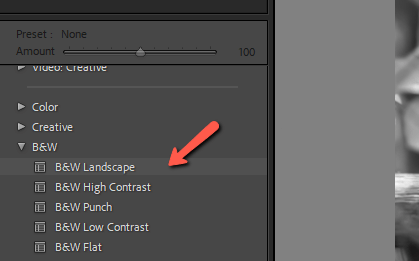
Trieu el valor predefinit i només s'aplicarà a la primera imatge. Què va passar?
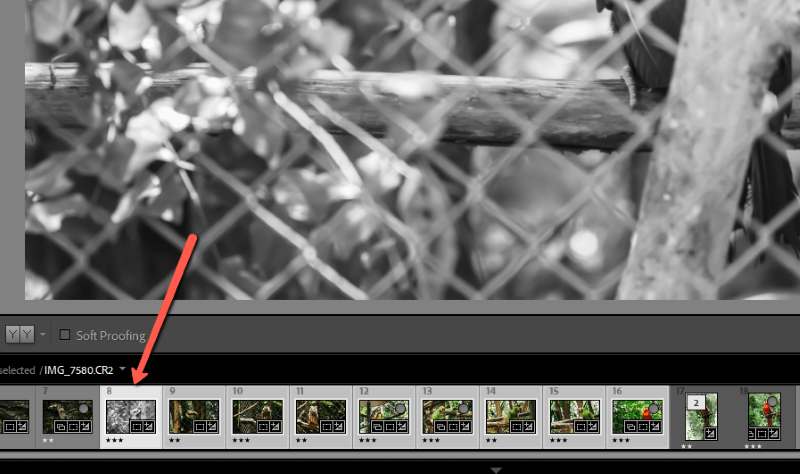
No us preocupeu, encara no s'ha fet.
Pas 3: Premeu el botó Sincronitzar a la dreta sota els taulers d'edició.

Aquest quadre apareixerà preguntant quins tipus d'edicions voleu sincronitzar.
Pas 4: Marqueu les caselles (o marqueu-les totes per estalviar temps) i premeu Sincronitza .

Això s'aplicarà el seleccionat configuració a totes les imatges seleccionades.
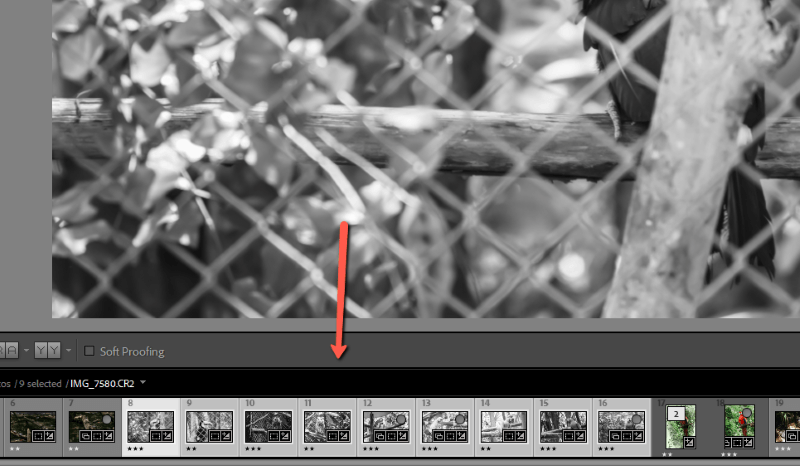
Edició per lots manualment
Què passa sino teniu cap configuració predeterminada i fareu un munt de canvis a la imatge?
Podeu utilitzar la mateixa tècnica. Simplement feu tots els vostres canvis en una imatge. Quan estigueu preparat, seleccioneu totes les imatges i premeu el botó Sincronitzar .
Assegureu-vos que primer feu clic a la imatge editada i després seleccioneu les altres imatges. Lightroom agafarà les edicions de la primera imatge i les aplicarà a la resta.
Una altra opció és fer edicions simultàniament. Notareu un petit interruptor de commutació a l'esquerra del botó de sincronització. Gireu-ho i el botó Sincronització canviarà a Sincronització automàtica.

Ara, qualsevol canvi que feu a qualsevol de les imatges seleccionades s'aplicarà automàticament a totes les imatges seleccionades.
Nota: segons el vostre sistema, Lightroom pot ser lent quan s'utilitza aquest mètode, especialment quan s'utilitzen eines que consumeixen molta potència.
Edició per lots al mòdul Biblioteca
Hi ha un altre mètode ràpid que podeu utilitzar al mòdul Biblioteca. Això és útil quan trieu i trieu moltes imatges. En lloc de desplaçar-vos cap endavant i cap enrere per la tira de pel·lícula, podeu triar les imatges de la quadrícula.
Pas 1: Premeu G al teclat per saltar al Visualització de la quadrícula al mòdul Biblioteca. Com abans, seleccioneu les imatges que voleu editar. Manteniu premuda la tecla Maj per a imatges consecutives o Ctrl o Ordre per a les no consecutives.
Consell professional : seleccioneuprimer les imatges consecutives i, a continuació, seleccioneu les persones.
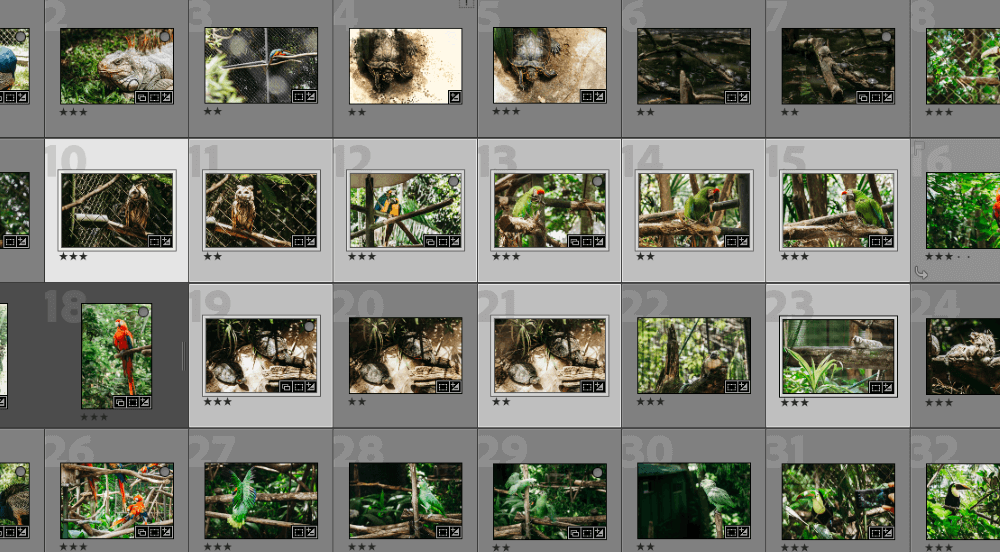
Pas 2: aneu al tauler Desenvolupament ràpid a la dreta sota l'histograma. Feu clic a les fletxes del quadre Preestablert desat .
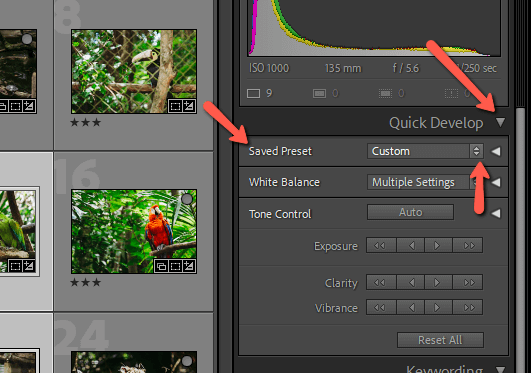
Això obrirà la vostra llista de preajustos.
Pas 3: Navegueu fins al que voleu utilitzar i feu-hi clic.

Tots els paràmetres preestablerts s'aplicaran automàticament a les vostres imatges seleccionades.

Fes que les teves imatges siguin increïbles
Per descomptat, tot i que l'ús de valors predefinits estalvia molt de temps, és possible que les imatges individuals necessitin alguns retocs. Visiteu cadascuna de les vostres imatges editades per lots per veure com es veuen i aplicar altres modificacions.
Sí, encara haureu de mirar cadascuna de les vostres 857 imatges individualment, però no haureu d'aplicar amb cura les mateixes 24 edicions bàsiques a cadascuna. Imagineu-vos el temps que heu estalviat!
Es pregunteu com pot ajudar Lightroom al vostre flux de treball? Consulteu les eines d'emmascarament de Lightroom i com utilitzar-les aquí.

